
Ubuntu سافٹ ویئر میں تازہ ترین اور سب سے بڑا کی ضرورت ہے؟ آپ کو لینکس پرو کی ضرورت نہیں ہے. ایک سرکاری طور پر کلاسیکی Ubuntu لینکس کو اپ ڈیٹ کرنے کے لئے پڑھیں ubuntu ذائقہ ، یا تقریبا کسی بھی Ubuntu پر مبنی distro.
اپ ڈیٹ کرنے کے بارے میں آپ کو کیا جاننے کی ضرورت ہے
ubuntu. اور اس کے زیادہ تر ڈیویوٹیوٹس کو اپ ڈیٹ کرنے کے لئے دو طریقوں کی پیشکش کی جاتی ہے: ایک کمانڈ لائن انٹرفیس کا آلہ (کہا جاتا ہے Apt. ) ان لوگوں کے لئے جو ذہن نہیں کرتے ٹرمینل کا استعمال کرتے ہوئے اور ایک اپلی کیشن کہا جاتا ہے سافٹ ویئر اپ ڈیٹٹر ان لوگوں کے لئے جو آرام دہ اور پرسکون ڈیسک ٹاپ کا تجربہ پسند کرتے ہیں. سافٹ ویئر اپ ڈیٹٹر حقیقت میں پس منظر میں مناسب استعمال کرتا ہے، آپ کے لئے اس کا انتظام کرنے کے لۓ آپ کو کسی بھی حکموں کو یاد نہیں ہونا چاہئے.
کچھ ubuntu پر مبنی distos ایک اپلی کیشن ہے جو مختلف ہے لیکن سافٹ ویئر اپ ڈیٹٹر کی طرح، جیسے لینکس ٹکسال اپ ڈیٹ مینیجر. دوسروں کو آپ کو ایک ایپلیکیشن براؤزر کے ذریعہ اپ ڈیٹ کرنے کی اجازت دیتا ہے ابتدائی OS. کی اپلی کیشن. مندرجہ ذیل ہدایات ان کے لئے بہت ہی کام کریں گے.
تاہم، ذہن میں رکھو، تاہم، یہ اپ ڈیٹ کرنے والے طریقوں کو صرف پیکجوں کو اپ گریڈ کرتا ہے جو آپ Ubuntu کے ذریعے انسٹال کرتے ہیں فعال ذخیرہ . اس کا مطلب یہ ہے کہ اگر آپ کسی ویب سائٹ سے ایک اپلی کیشن ڈاؤن لوڈ اور انسٹال کرتے ہیں تو یہ اپ ڈیٹ نہیں ہوگا. اپلی کیشن اس کے اپنے بلٹ میں اپ ڈیٹ کرنے کے طریقہ کار ہوسکتے ہیں، یا آپ کو تازہ ترین ورژن ڈاؤن لوڈ کرنے اور انسٹال کرنے کی ضرورت ہوسکتی ہے. تلاش کرنے کے لئے اے پی پی کے وینڈر کے ساتھ چیک کریں.
نوٹ: آپ ہمارے ہدایات پر عمل نہیں کر سکتے ہیں جب تک کہ آپ پی سی کے پاس نہیں ہیں سوڈرز کی فہرست . یقین نہیں؟ اگر آپ اپنے آلے پر Ubuntu انسٹال کرتے ہیں تو، آپ شاید ہیں. اگر آپ نے نہیں کیا اور آپ کو مسائل میں چلتے ہیں، اس شخص سے رابطہ کریں جو آپ کے لئے ubuntu انسٹال کرتے ہیں.
ڈیسک ٹاپ میں Ubuntu کو کیسے اپ ڈیٹ کریں
آپ سافٹ ویئر اپ ڈیٹٹر کھولنے کے ذریعہ ڈیسک ٹاپ میں Ubuntu اپ ڈیٹ کر سکتے ہیں. "ایپلی کیشنز دکھائیں" کے بٹن پر کلک کریں (نو باکس ایک مربع تشکیل دیں)، یا مارا سپر کلیدی .

درخواست مینو کے ساتھ کھلے، ٹائپنگ شروع کریں "سافٹ ویئر اپ ڈیٹٹر." آپ کو یہ ایپلی کیشنز کی فہرست میں ظاہر ہونا چاہئے. شروع کرنے کیلئے اسے کلک کریں.
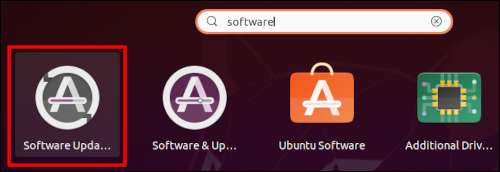
سافٹ ویئر اپ ڈیٹٹر سب سے پہلے دستیاب اپ ڈیٹس کے لئے تلاش کریں گے، پھر آپ کو چیک باکس کے ساتھ ان کی ایک فہرست دکھائیں گے جو آپ ان کو نشان زد کرسکتے ہیں. اگر آپ سب کچھ اپ ڈیٹ کرنا چاہتے ہیں تو، سب کچھ چیک کریں.
ایک بار جب آپ انتخاب سے مطمئن ہو تو "اب انسٹال کریں" پر کلک کریں.
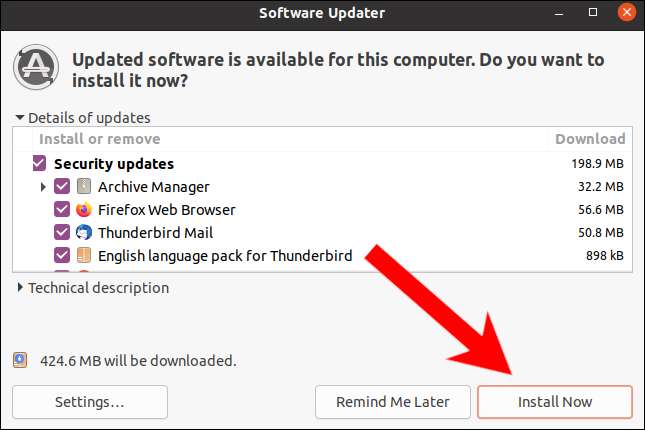
آپ کو تصدیق کے مقاصد کے لئے آپ کے پاس ورڈ کے لئے حوصلہ افزائی کی جائے گی. اسے ٹائپ کریں اور درج کریں دبائیں.
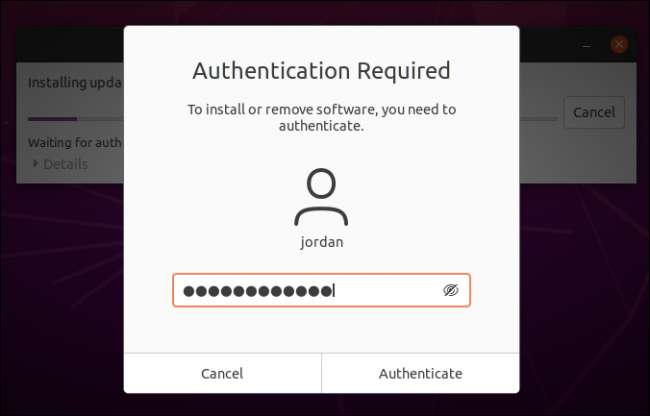
ایک بار جب آپ مستند ہو جائیں گے، تنصیب شروع ہو گی.

یہ کچھ وقت لگ سکتا ہے، اور آپ کو مکمل ہونے کے بعد آپ کی مشین کو دوبارہ شروع کرنے کے لئے حوصلہ افزائی کی جا سکتی ہے. اس کے بعد، آپ اپنے اچھے اور چمکدار اپ ڈیٹ پی سی کا استعمال کرنے کے لئے آزاد ہیں!
ٹرمینل میں Ubuntu کو اپ ڈیٹ کیسے کریں
اس کے آبائی کی طرح، Debian. ، Ubuntu پیکجوں کے انتظام کے لئے کمانڈ لائن کے آلے کو مناسب استعمال کرتا ہے. ubuntu کے derivatives بھی اس کا استعمال کرتے ہیں، جیسے xubuntu، رسبری پی او او، اور لینکس ٹکسال. یہ ہدایات ان کے لئے بالکل وہی کام کریں گے.
ٹرمینل کھولیں اور اپ ڈیٹس کی جانچ پڑتال کے لئے مندرجہ ذیل کمانڈ درج کریں.
سڈو اپ ڈیٹ
آپ کو اپنے پاس ورڈ کی تصدیق کرنے کے لئے کہا جائے گا. اسے ٹائپ کریں اور درج کریں دبائیں.
نوٹ: جب آپ اپنا پاس ورڈ ٹائپ کرتے ہیں تو آپ کو کوئی متن یا نقطہ نظر نہیں آتا. یہ ایک عام سیکورٹی احتیاط ہے.
APT کے بعد آپ کے تمام ذخائر کو چیک کرنے کے بعد، یہ آپ کو بتاتا ہے کہ کتنے پیکج اپ گریڈ دستیاب ہیں. اگر کم از کم ایک ہے تو، آپ اگلے مرحلے میں آگے بڑھ سکتے ہیں.
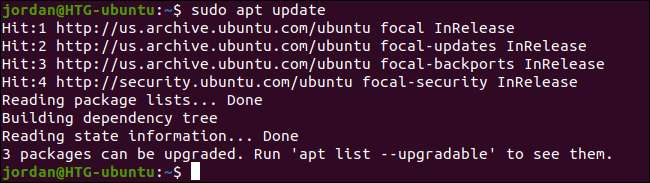
اپنے پیکجوں کو اپ گریڈ کرنے کے لئے مندرجہ ذیل کمانڈ کو منتقل کریں.
سڈو اپٹ اپ گریڈ
آپ کو اپ ڈیٹس کو لاگو کرنا چاہتے ہیں اس بات کی تصدیق کرنے کے لئے آپ کو فوری طور پر تمام دستیاب پیکیج اپ ڈیٹس کی پڑھنے کے لۓ مل جائے گا. قسم
Y.
اور تصدیق یا استعمال کرنے کیلئے ENTER دبائیں
این
منسوخ کرنا.
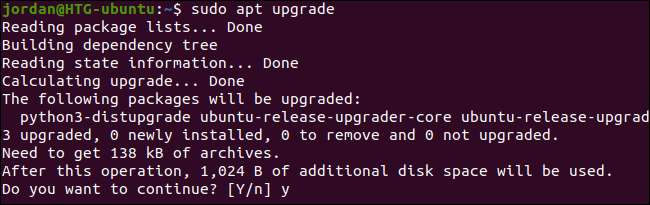
اگر آپ صرف ایک مخصوص پیکیج کو اپ گریڈ کرنا چاہتے ہیں تو، اپ گریڈ کمانڈ کے بجائے ذیل میں کمانڈ کا استعمال کریں، تبدیل کریں
package_name.
آپ کے پیکج کے نام کے ساتھ.
Sudo Apt انسٹال - لائن اپ گریڈ partage_name
پیشہ کی طرح سکرپٹ کرنا چاہتے ہیں؟ آپ صرف ایک کمانڈ سٹرنگ میں مکمل نظام کی اپ گریڈ کی پوری عمل کو خودکار کرسکتے ہیں.
SUDO APT اپ ڈیٹ اور AMP؛ & amp؛ سڈو اے پی ٹی اپ گریڈ - ہاں
رکھ
& amp؛ & amp؛
حکموں کے درمیان آپ کو یہ پتہ چلتا ہے کہ دوسرا کمانڈ پہلے مکمل ہونے کے بعد فوری طور پر جاری ہے، اور
-
پرچم کا مطلب یہ ہے کہ جب آپ آتے ہیں تو آپ کی تصدیق کے فوری طور پر جواب دینا چاہتے ہیں.
متعلقہ: Ubuntu لینکس پر شروع اپ پروگراموں کا انتظام کیسے کریں






